Reklama
Posiadanie dwóch monitorów to jedna z tych rzeczy, które przy pierwszej próbie nigdy nie wrócą. Posiadanie dwóch monitorów do pracy ma wiele zalet, ale korzyści te mnożą się jeszcze bardziej, gdy używasz takiego oprogramowania Rzeczywiste wiele monitorów.
Jakiś czas temu przeszedłem proces przedłużania twojego laptop z dwoma monitorami zewnętrznymi 3 proste kroki do konfiguracji z dwoma monitorami i rozszerzonego pulpituKonfiguracja z dwoma monitorami jest cudowna. Ale czy Twój komputer obsługuje wiele monitorów? Pokażemy Ci, jak korzystać z dwóch lub więcej monitorów. Czytaj więcej , co jest fantastyczne. Jednak podczas gdy dwa monitory zapewniają podwójną przestrzeń roboczą i zwiększają produktywność, korzystanie z dwóch monitorów nigdy nie było idealne. Czasami tło lub wygaszacz ekranu po prostu nie działa dobrze - na przykład działa na głównym monitorze, ale nie na drugim. Erez próbował użyć narzędzia do wielu monitorów 3 bezpłatne i niesamowite narzędzia do optymalizacji konfiguracji podwójnego monitora [Windows] Jak niektórzy z moich bardziej lojalnych czytelników mogą wiedzieć, od lat używam konfiguracji z dwoma monitorami. Z czasem wypróbowałem dziesiątki różnych narzędzi, zarówno darmowych, jak i komercyjnych, aby jak najlepiej wykorzystać ... Czytaj więcej aby rozwiązać te problemy, ale nawet wtedy narzędzia nie są idealne.
Musiałem wypróbować prawie każdą darmową aplikację na wiele komputerów, ale podczas gdy niektóre podejmują odważną próbę sprawiając wrażenie, jakbyś używał dwóch niezależnych systemów komputerowych, one zawsze upadają krótki. Ostatecznie wygaszacz ekranu lub tła nie działają poprawnie, konfiguracje wirtualnego pulpitu po prostu zużywają zbyt dużo pamięci i zasobów, lub narzędzie jest bardzo wadliwe i kończy się zawieszaniem system. Właściwie zrezygnowałem z użycia dowolnego narzędzia i po prostu trzymałem się standardowej konfiguracji rozszerzonego pulpitu i nazwałem to dobrym.
Tak było, dopóki nie natknąłem się Rzeczywiste wiele monitorów. Pokrótce omówiliśmy bezpłatną wersję próbną rzeczywistych wielu monitorów wcześniej tutaj w MakeUseOf, ale to tylko porysowało powierzchnię tego, co może zrobić wersja pro (24,95 USD) tego niesamowitego oprogramowania zrobić. W tym artykule pokażę, w jaki sposób to imponujące oprogramowanie może przekształcić Twój komputer osobisty w system podwójnego wyświetlacza, który działa tak, jakbyś był uruchamianie dwóch niezależnych pulpitów komputerowych, w których można podrzucać okna i aplikacje z jednego pulpitu na drugi jednym kliknięciem myszy (lub klawiatura).
Jedynym powodem, dla którego nawet próbowałem wypróbować płatną wersję tego oprogramowania, jest obietnica, że oferuje on dwa w pełni funkcjonalne komputery stacjonarne z niezależnymi menu startowymi i paskami zadań. Tak długo szukałem tego rodzaju oprogramowania, że nie wierzyłem, że coś takiego jest możliwe. Jasne, że tak.
Gdy po raz pierwszy zainstalujesz rzeczywiste wiele monitorów, na pasku zadań pojawi się nowa ikona. Po kliknięciu prawym przyciskiem myszy zobaczysz wszystkie funkcje wbudowane w podwójną konfigurację. Pokażę wam każdą z tych w tej recenzji.
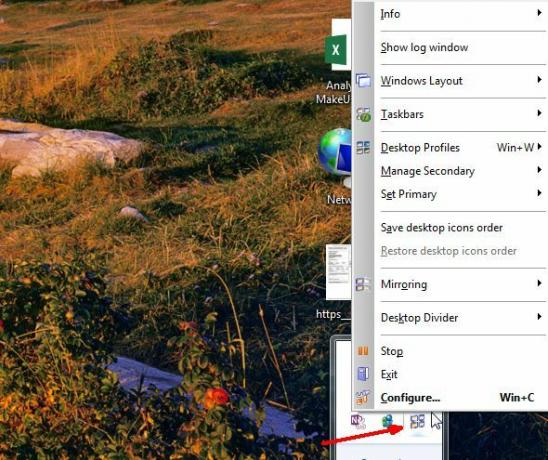
Kluczem tutaj jest to, że chociaż dwa komputery stacjonarne są przedstawiane jako dwa oddzielne komputery stacjonarne, nadal zapewniają wygodę istota ten sam komputer. Oznacza to ten sam system plików po otwarciu Eksploratora plików, te same aplikacje po kliknięciu menu Start, a co najważniejsze możliwość odbijania otwartych okien aplikacji do przodu i do tyłu między dwoma wyświetlaczami na pulpicie za pomocą dwóch nowych ikon u góry każdego okno.
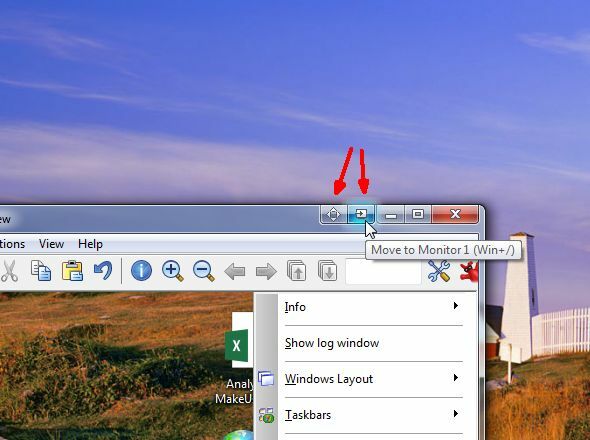
Oba komputery oferują pełną funkcjonalność systemu Windows 7, w tym nie tylko przycisk Start i pasek narzędzi z zasobnikiem systemowym, ale także pin, peek i listy przeskoków, niezależne powiadomienia (w zależności od tego, z którego pulpitu uruchomiłeś aplikację), a także przycisk „pokaż pulpit” po prawej stronie pasek zadań. Odkryłem jednak, że przycisk Pokaż pulpit działał na obu komputerach, nie tylko na jednym. Możliwe, że można to dostosować, ale nigdzie nie mogłem znaleźć tego ustawienia.
Pasek zadań
Oto, co naprawdę kocham. W zależności od pulpitu, z którego uruchamiasz aplikację, zobaczysz ikony paska zadań dla tych aplikacji tylko na pasku zadań tego pulpitu, a nie na obu.

Jest to naprawdę fajne, ponieważ pozwala korzystać z każdego pulpitu do bardzo różnych celów, prawie tak, jakbyś korzystał z dwóch indywidualnych systemów komputerowych z niezależnym uruchomieniem własnego oprogramowania. Powyżej było moje menu startowe i pasek zadań na ekranie nr 1. Poniżej wyglądało to na ekranie nr 2.
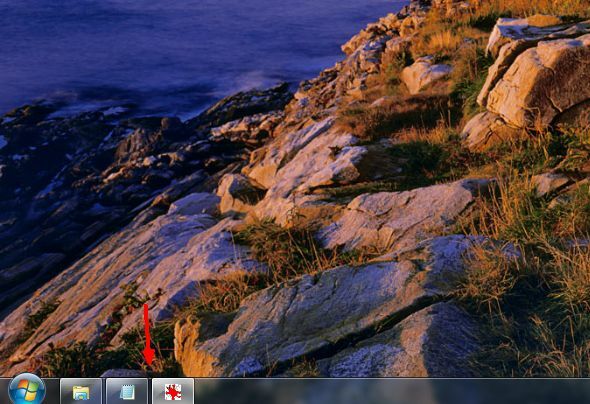
Jak widać, wyświetlane są tylko aplikacje uruchomione na tym pulpicie.
Tapety
Kolejna naprawdę słodka funkcja Actual Multiple Monitos, która naprawia długotrwały problem, który miałem z Konfiguracja podwójnego wyświetlania polega na tym, że pozwala ona tworzyć indywidualne ustawienia pulpitu i wygaszacza ekranu dla każdego z nich pulpit. Tutaj ustawiłem tło ekranu 1 jako pole kwiatów, a ekranu 2 jako kanion.
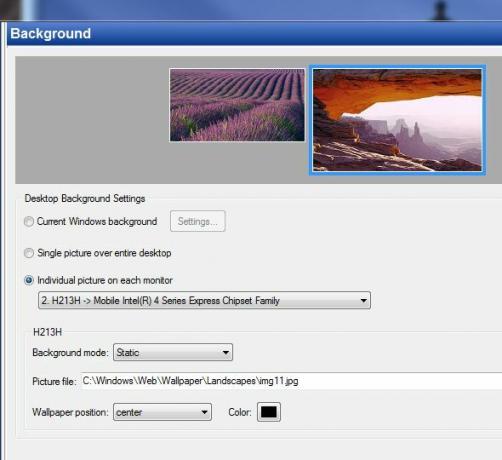
Możesz również dostosować rozdzielczość każdego ekranu (nic nowego), ale dodatkowo możesz zmienić układ, jeśli pracujesz w nietypowych warunkach, w których konieczne może być użycie monitora w pionie.
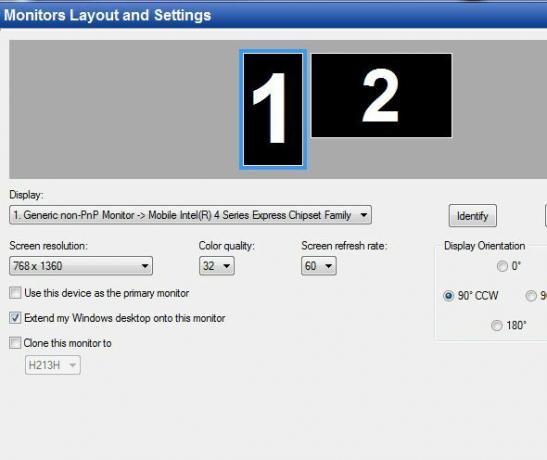
Wygaszacze ekranu
Co najważniejsze, możesz skonfigurować dwa niezależne wygaszacze ekranu. Nie było nic gorszego niż kiedy testowałem wygaszacz ekranu bezpieczeństwa, który miał zablokuj komputer 4 popularne sposoby ochrony hasłem konta użytkownika systemu WindowsOchrona komputera hasłem powinna być powszechną praktyką, zwłaszcza jeśli wiele osób potencjalnie ma do niego fizyczny dostęp. System Windows oferuje kilka poziomów, na których można ustawić hasła w celu zablokowania konta użytkownika ... Czytaj więcej z hasłem, kiedy zostało włączone, ale działało tylko na jednym ekranie - pozostawiając każdego, kto podszedł do komputer z możliwością korzystania z niego, klikając prawym przyciskiem myszy odblokowany monitor i przeglądając komputer chcieć. Tyle o bezpieczny wygaszacz ekranu! Cóż, w rzeczywistych wielu monitorach taki wygaszacz ekranu faktycznie działałby, ponieważ można go skonfigurować tak, aby działał na obu komputerach.
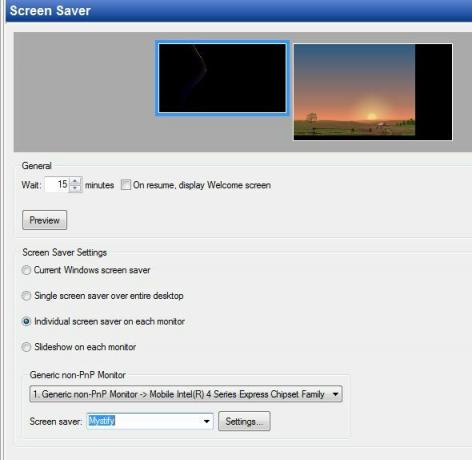
Podział pulpitu
Jedną z najlepszych funkcji, na które natknąłem się podczas testowania rzeczywistych wielu monitorów, była możliwość przekrój pulpit na niezależne obszary robocze Zmień swój pulpit systemu Windows z bałaganu w Przydatny za darmo dzięki ogrodzeniomChciałbym rozpocząć ten post od małej prośby: Hit Win + D dla mnie. Poczekam tutaj. Śmiało, zrób to. W porządku, zrobione? Co widziałeś? Czy był to gorący bałagan z zaśmieconymi ikonami ... Czytaj więcej . To jest nieco podobne do Ogrodzenia, ponieważ wstępnie definiujesz obszary pulpitu i do czego chcesz ich używać. W przypadku rzeczywistych wielu monitorów możesz po prostu dzielić każdą sekcję na pół poziomo lub pionowo, dotykając jednego z przycisków linii podziału.
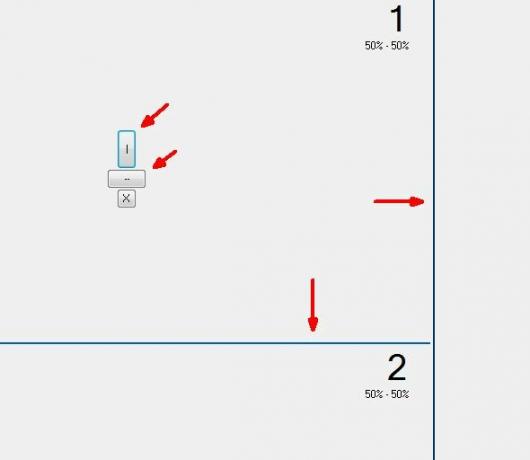
W tych „kafelkach” możesz umieścić swoje aplikacje. Możesz także utworzyć wiele układów. Powiedzmy na przykład, że wiem, że kiedy piszę artykuł MakeUseOf, zawsze mam edytor WP w duże dolne okno, umieszczam przeglądarkę w lewym górnym oknie, a moją aplikację do notatnika w prawym górnym rogu okno. Korzystając z tych układów, mogę raz zdefiniować tę konfigurację i zawsze mieć ją gotową, gdy chcę napisać artykuł MakeUseOf.
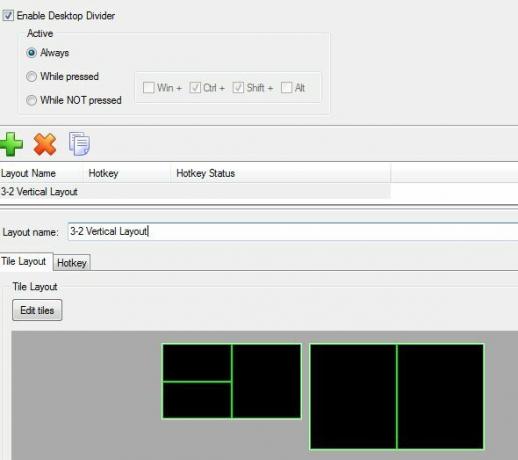
Możesz także przypisać do niego skrót, więc kiedy jesteś na tym pulpicie, możesz dotknąć Cntrl-Alt-3 i uzyskać układ 3 kafelków, który wcześniej skonfigurowałeś. Możesz szybko przełączać się między aktywnymi układami za pomocą skonfigurowanych dla nich skrótów klawiszowych. Przypisanie okna do kafelka jest bardzo łatwe - wystarczy uruchomić aplikację, a następnie przeciągnąć okno w pobliżu. Kafelek osiągnie jednolity czerwony kolor, gdy będzie gotowy do przyjęcia okna. Po prostu wrzuć, a okno zmieni rozmiar zgodnie z rozmiarem płytki.
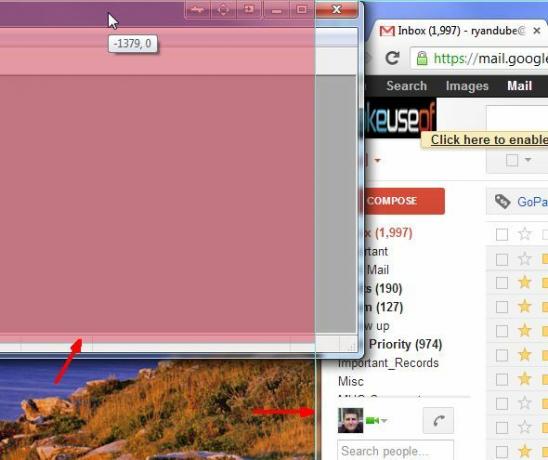
Profile konfiguracji pulpitu
Idąc dalej, możesz tworzyć całe profile konfiguracji pulpitu. Powiedzmy, że jedna osoba korzystająca z komputera lubi określoną rozdzielczość ekranu, określone tła i niektóre wygaszacze ekranu. Możesz to wszystko skonfigurować, a następnie zapisać jako profil i przypisać mu skrót klawiszowy.
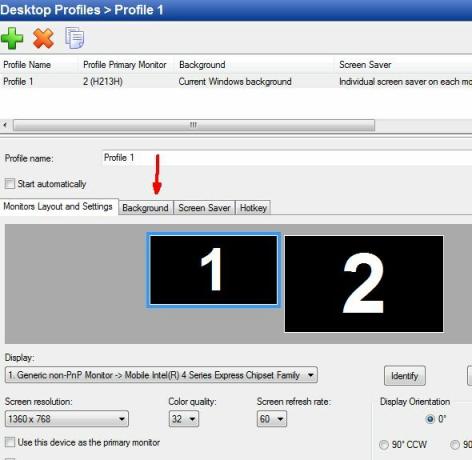
Wystarczy kilka naciśnięć klawiszy, aby przejść do preferowanej konfiguracji wielu komputerów, bez obawy o zepsucie wszystkich ustawień dla następnej osoby, która korzysta z komputera. Jeśli kiedykolwiek musiałeś przełączać się między używaniem zewnętrznego projektora do spotkań, a następnie z powrotem do konfiguracji z wieloma monitorami, wiesz, że czasami może to być prawdziwy ból. Te projektory czasami wymagają bardzo unikalnych ustawień rozdzielczości, aby wyglądały dobrze. Teraz możesz po prostu utworzyć określony profil na czas korzystania z projektora i gotowe.
Wniosek
Jak widzisz, Rzeczywiste wiele monitorów zasługuje na swoją nazwę. To daje Ci rzeczywisty wiele monitorów, a nie kiepska wymówka dla konfiguracji rozszerzonego monitora. Teraz możesz cieszyć się wygodą posiadania dwóch komputerów stacjonarnych bez konieczności uruchamiania dwóch komputerów.
Rzeczywiste wiele monitorów oferuje bezpłatny 30-dniowy okres próbny, który jest aktywowany podczas pobierania i instalowania oprogramowania. Jest to w pełni funkcjonalna kopia, a jeśli ci się spodoba, możesz kupić licencję, aby była aktywowana na stałe.
Czy masz ochotę zainwestować w oprogramowanie, aby zoptymalizować konfigurację dwóch monitorów? Czego teraz używasz do zarządzania wieloma wyświetlaczami?
Kredyty obrazkowe: Domowe biuro Via Shutterstock
Ryan ma tytuł licencjata z inżynierii elektrycznej. Pracował 13 lat w inżynierii automatyki, 5 lat w IT, a teraz jest inżynierem aplikacji. Były redaktor naczelny MakeUseOf, przemawiał na krajowych konferencjach dotyczących wizualizacji danych i był prezentowany w krajowej telewizji i radiu.
